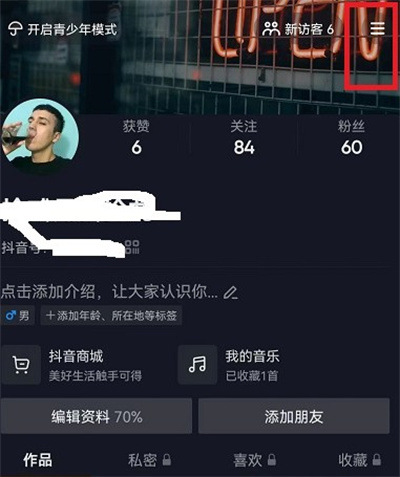在众多的游戏平台中,Steam凭借其强大的社区功能和丰富的游戏库,赢得了广大玩家的喜爱。然而,有时候我们可能会遇到一些非Steam平台的游戏,想要将其添加到Steam中以便更好地管理和享受游戏。那么,Steam怎么添加非平台游戏呢?接下来,就让我为大家详细解答。

steam怎么添加非平台游戏?
1、首先打开steam,输入账号和密码后【登录】平台。
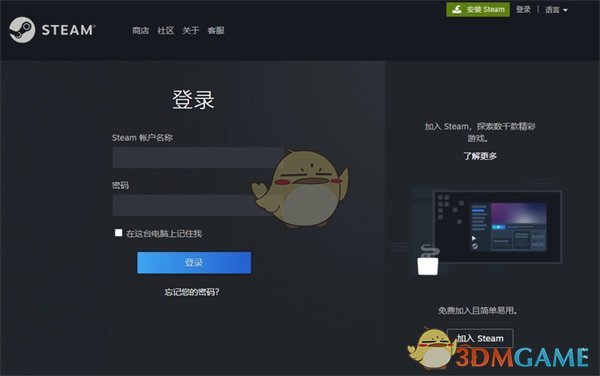
2、进入steam首页后,在最上方的灰色小字菜单栏点击【Steam】。
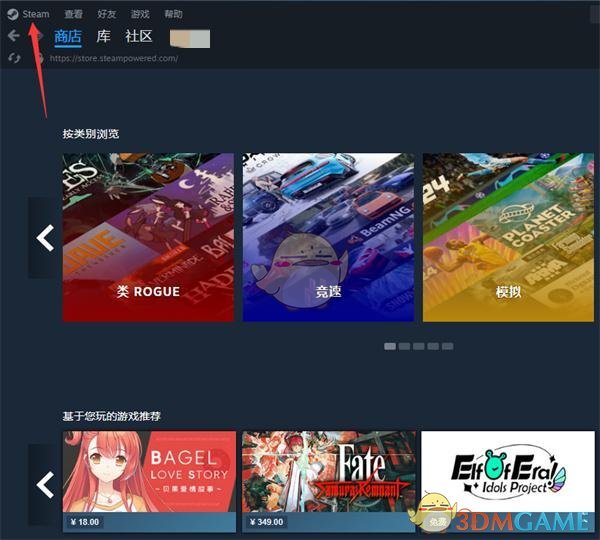
3、弹出菜单栏,在菜单栏中选择【设置】即可。
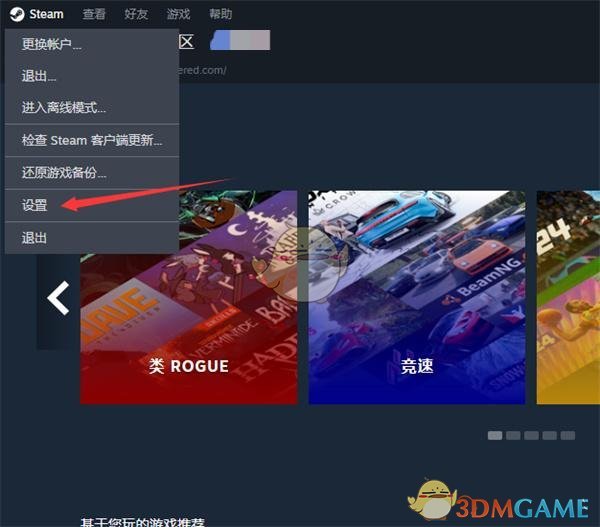
4、在左侧菜单栏选择【库】,进入库的界面。
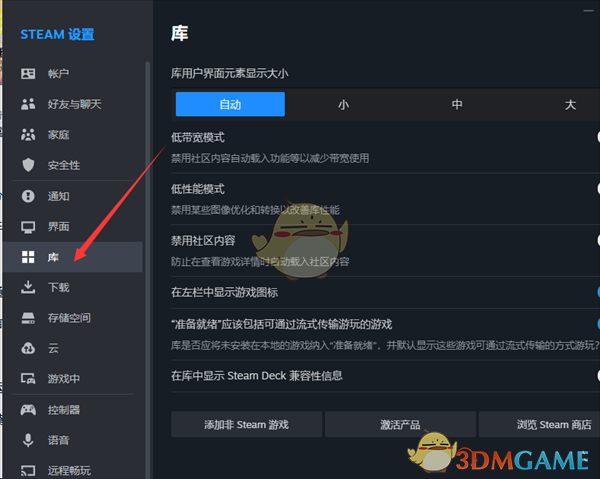
5、在右侧设置列里最下方找到【添加非steam游戏】,点击打开。
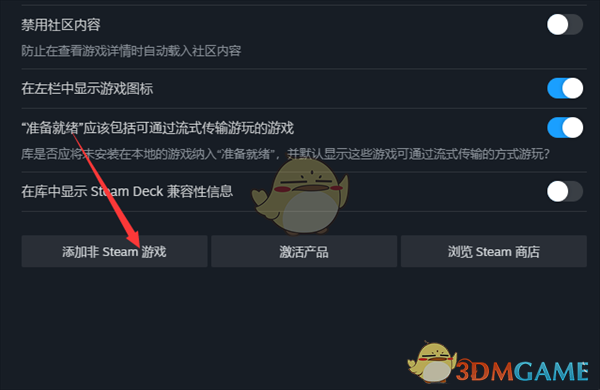
6、弹出添加窗口,在【程序】或者【浏览】中找到自己想添加的游戏。
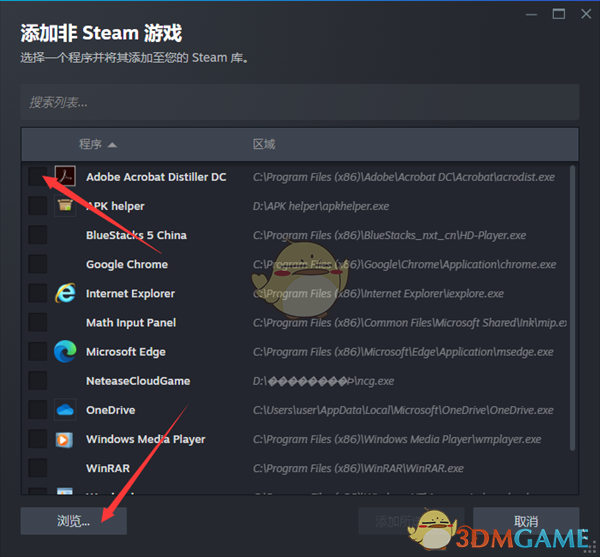
7、最后,选中我们要添加的游戏后,点击【添加所选程序】即可。
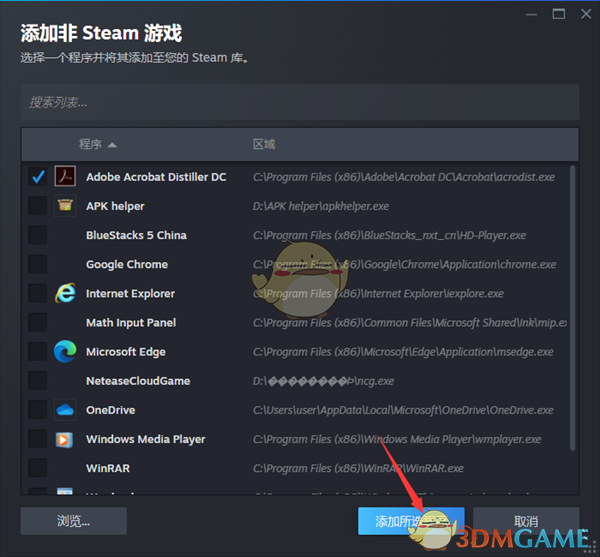
8、可以看到,刚才添加的程序已经加入了我们的【库】中。
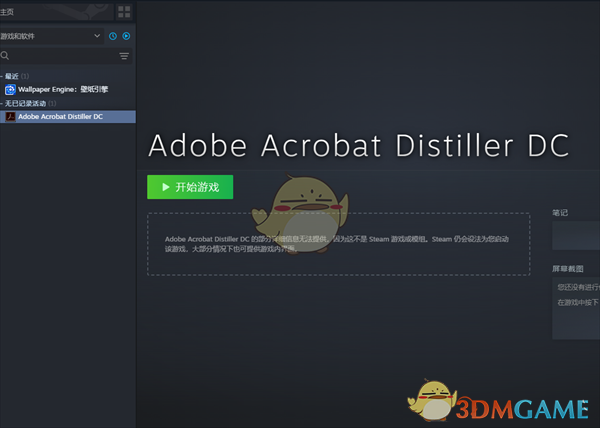
以上就是小编带来的steam怎么添加非平台游戏?添加非steam游戏教程,更多相关资讯教程,请关注电玩风暴。
图文来源于网络,如有侵权,请联系我们将尽快删除相关内容。